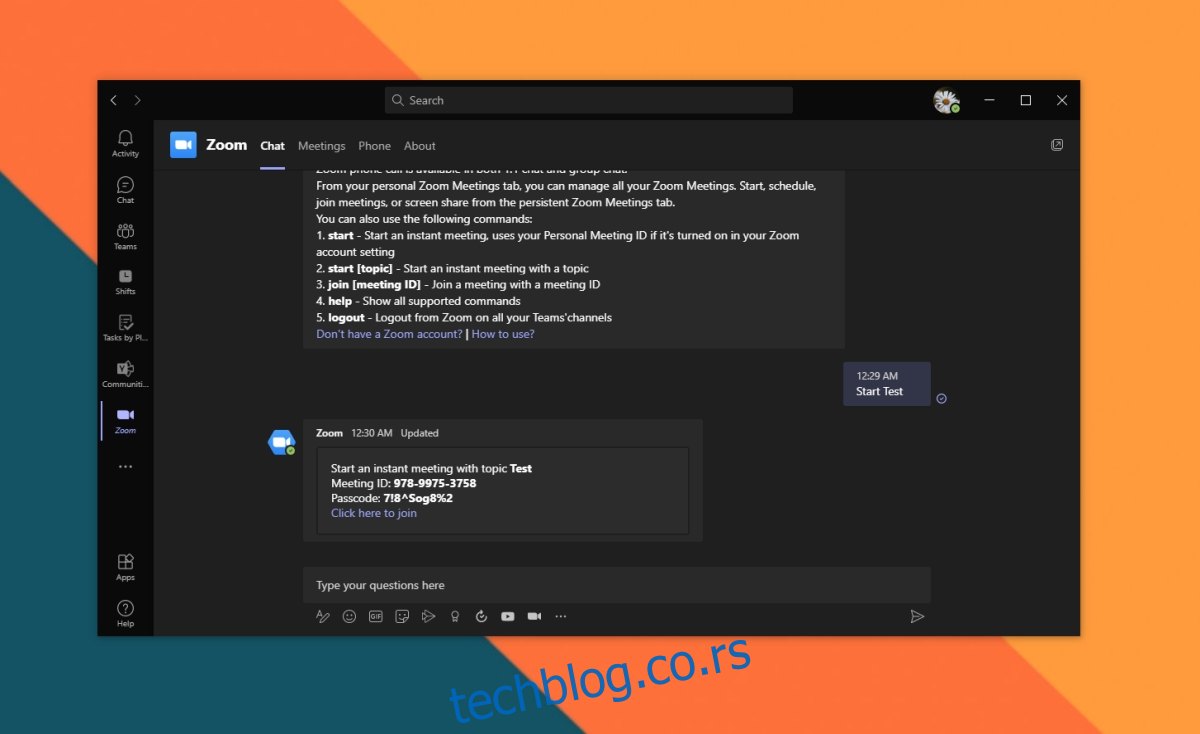Мицрософт не чува своје услуге и технологију. Омогућава другим апликацијама, произвођачима уређаја и услугама да се интегришу са његовим производима и често ће се интегрисати са њима заузврат.
Са порастом рада код куће 2020. године, Зоом и Мицрософт Теамс постали су две најчешће коришћене платформе за онлајн састанке. Обе су направиле значајна побољшања на својим платформама, али су такође додале интеграцију једна за другу.
Ако користите Мицрософт Теамс, али повремено морате да правите или се придружите Зоом састанцима, можете да додате и користите апликацију Мицрософт Теамс Зоом да бисте обавили посао.
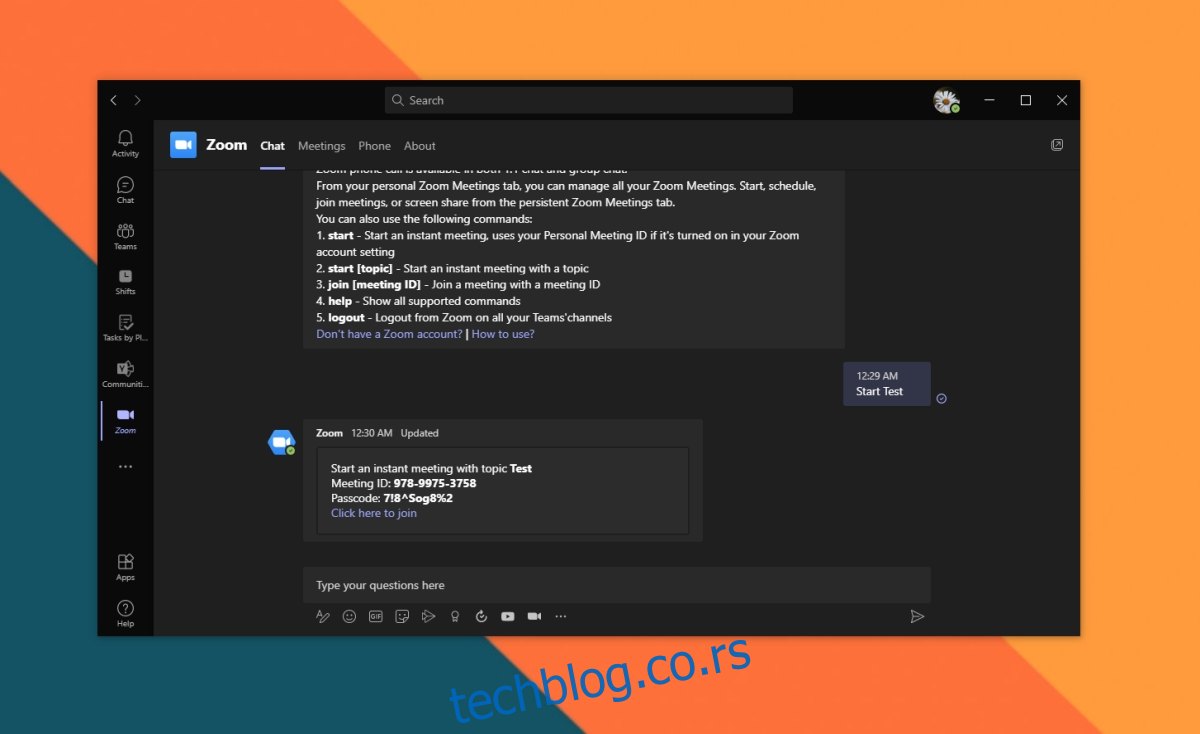
Преглед садржаја
Мицрософт Теамс Зоом апликација
Да бисте додали апликацију Мицрософт Теамс Зоом, потребно вам је следеће;
Мицрософт Теамс налог
Зоом налог
Овлашћење за додавање/инсталирање апликација на ваш Зоом налог
Овлашћење за додавање/инсталирање апликација у ваш Мицрософт Теамс тим/налог
Напомена: Ако користите налог компаније за Мицрософт Теамс или Зоом, можда ћете морати да ступите у контакт са администратором или власником налога да бисте омогућили апликације. Интеграција мора бити омогућена у оба смера; Мицрософт тимовима мора бити дозвољено да се повежу са Зоом-ом, а Зоом-у мора бити дозвољено да се повеже са Мицрософт тимовима.
Да бисте то учинили глатко, почните са Зоом-ом уместо Мицрософт тимовима. Биће још лакше ако имате Мицрософт Теамс десктоп налог инсталиран на вашем систему.
Интегришите Мицрософт Теамс са Зоом-ом
Пратите ове кораке да бисте додали Мицрософт тимове са Зоом-ом.
Посетите Зоом и пријавите се на свој налог.
Посетите Зоом Маркетплаце и инсталирајте Мицрософт Теамс.
Укључите прекидач „Претходно одобрење“.
Кликните на Инсталирај.
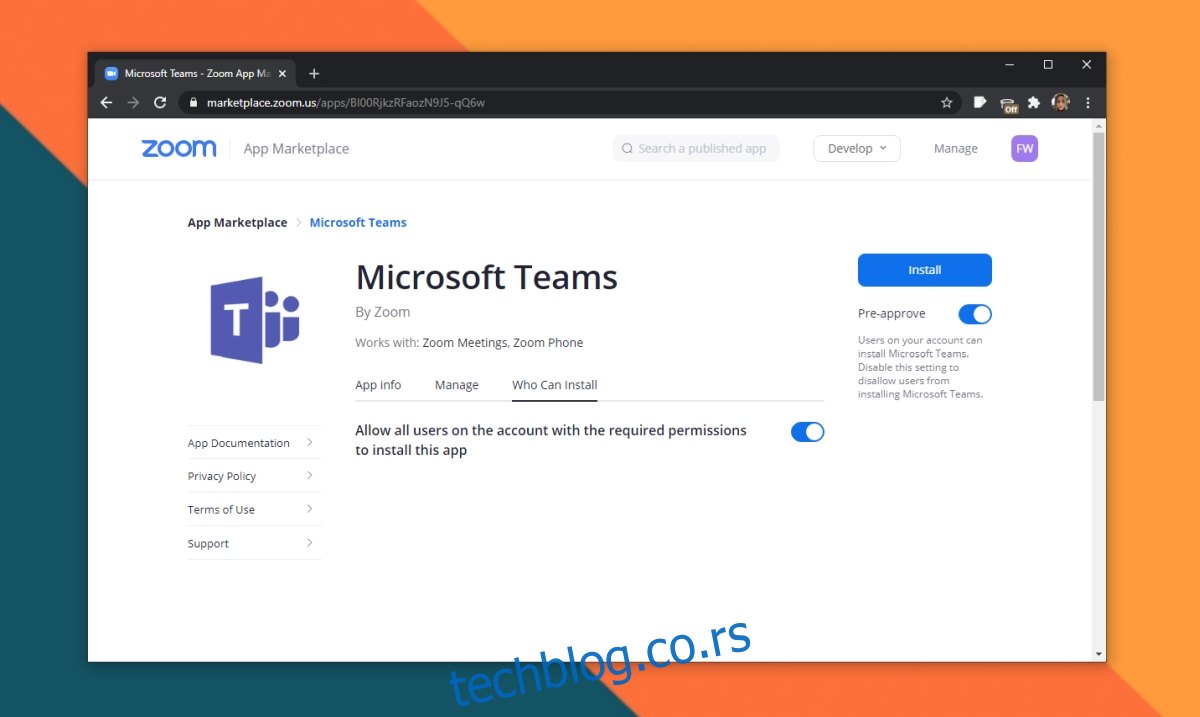
Пријавите се на свој Мицрософт Теамс налог и овластите Зоом да се повеже са њим.
Када се то од вас затражи, отворите апликацију Мицрософт Теамс.
Кликните на дугме Додај поред апликације Зоом у Мицрософт тимовима.
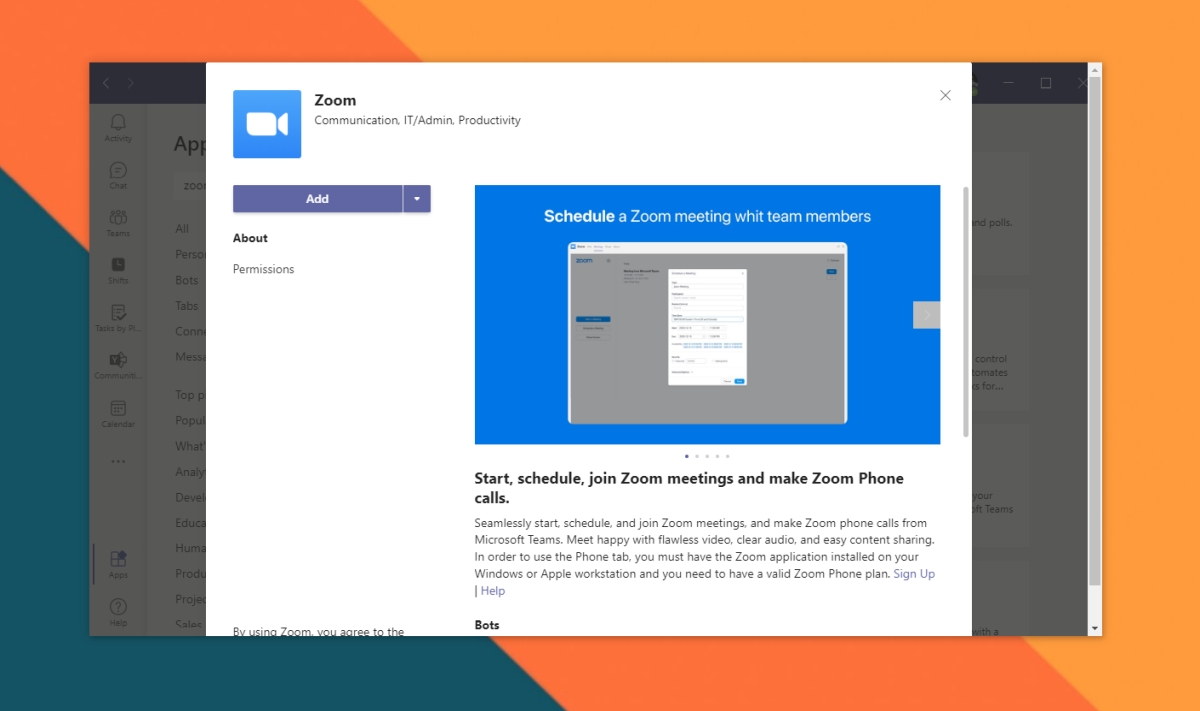
Омогућите Зоом интеграцију у Мицрософт тимовима
Пратите ове кораке да бисте интегрисали Зоом са Мицрософт тимовима. Апликација Зоом је већ инсталирана, тако да све што треба да урадите је да дозволите Мицрософт тимовима да контролишу Зоом.
Отворите Мицрософт Теамс.
Идите на новододату картицу Зоом у колони са леве стране.
Унесите команду Старт, а затим било које име за састанак и додирните ентер.
Апликација Мицрософт Теамс Зоом ће од вас затражити да се пријавите на Зоом.
Прихватите упит и на картици која се отвори дозволите Мицрософт тимовима да контролишу Зоом.
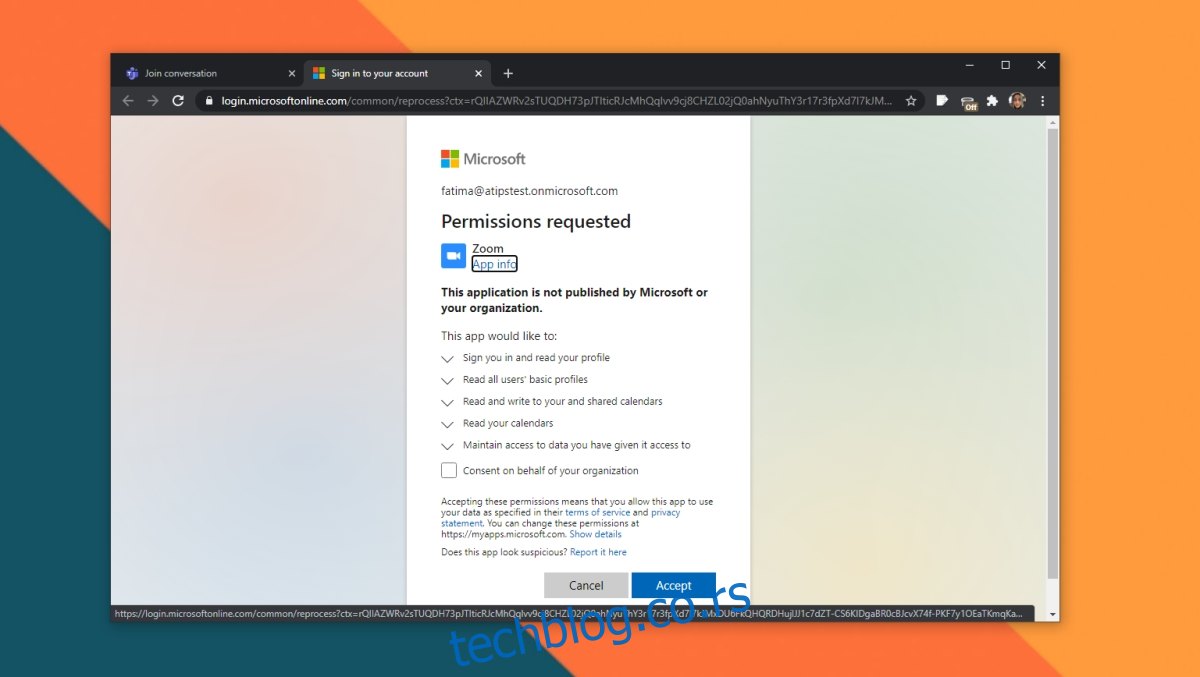
Користите Зоом у Мицрософт тимовима
Да бисте користили Зоом у Мицрософт тимовима, запамтите следеће команде.
Започните састанак
Отворите Мицрософт Теамс и идите на картицу Зоом.
Унесите следећу команду и тапните на Ентер.
Start [Name of Meeting]
Придружите се састанку
Сваки Зоом састанак има ИД који ће бити укључен у позивницу или везу која се дели са вама. Копирајте га у међуспремник и пратите ове кораке.
Отворите Мицрософт Теамс и идите на картицу Зоом.
Унесите следећу команду и додирните Ентер да бисте се придружили састанку.
Join [Meeing ID]
Друге команде
Да бисте видели друге команде које можете да покренете, унесите команду Хелп на картици Зоом у Мицрософт Теамс-у.
Закључак
Апликација Мицрософт Теамс Зоом вам неће дозволити да упућујете Зоом позиве у Мицрософт Теамс-у. Уместо тога, можете да користите апликацију да подесите Зоом позив или да му се придружите. Потпуна интеграција позива није могућа.